
Према заданим поставкама, оперативни систем Виндовс аутоматски ствара тачке опоравка ако је на рачунару омогућена заштита система. Ова функција омогућава вам да вратите систем у здраво стање..
При раду на неким рачунарима Виндовс се руши и ради због различитих разлога, укључујући и радње самог корисника. Нико није сигуран од овога.
Садржај:- Стварање Виндовс бодова за опоравак
- Како да проверите да ли је на рачунару омогућена функција опоравка система
- Како аутоматски створити тачку за опоравак помоћу програма за планирање задатака
- Како омогућити аутоматско креирање тачке опоравка помоћу ВБСцрипт
- Закључци чланка
Ако се узрок квара не може разрешити на различите начине, постоје две опције за решавање проблема без потпуне поновне инсталације система:
- Вратите Виндовс из претходно креираних тачака за опоравак.
- Враћање оперативног система из резервне копије створене унапред.
У првом случају, корисник покреће опоравак ОС-а на рачунару, бира одговарајућу контролну тачку за опоравак, а затим поступак враћања Виндовс-а у стање које је имао у време креирања тачке опоравка..
У другом случају корисник проводи процес опоравка Виндовс помоћу претходно креиране сигурносне копије система која се, ради сигурности, обично похрањује на вањски медиј, најчешће на екстерни чврсти диск.
Обе опције имају своје предности и недостатке, а за употребу им је потребан извор за опоравак: унапред креирана тачка за опоравак или резервна слика система.
Стварање Виндовс бодова за опоравак
У Виндовс-у је креирање тачке опоравка подразумевано омогућено. Аутоматско креирање тачака за опоравак дешава се у следећим случајевима:
- када инсталирате неке програме који имају инсталатере који су свесни функције креирања тачака за обнављање система;
- када инсталирате исправке из Ажурирања за Виндовс (Виндовс Упдате);
- приликом инсталирања управљачких програма.
Да бисте вратили функционалност оперативног система Виндовс, користи се компонента за враћање система уз помоћ које долази до повратка у претходно стање рачунара, пре стварања ове тачке за опоравак. У сваком случају, да бисте успешно покренули поступак опоравка, на рачунару морате имати једну или више тачака за опоравак система.
Корисник може самостално ручно створити тачку враћања за Виндовс у било које време и, ако је потребно, вратити систем помоћу контролних тачака за враћање. На овој страници постоје детаљни чланци о томе..
Можда ће вас такође занимати:- Креирајте тачку опоравка и вратите Виндовс 10
- Креирајте тачку опоравка и вратите Виндовс 8.1
- Креирајте тачку опоравка и вратите Виндовс 7
У неким случајевима корисник мора да конфигурише аутоматско креирање Виндовс тачака за опоравак према распореду због чињенице да их систем независно ствара неправилно. Кориснику је угоднији његов распоред за креирање контролних тачака на рачунару.
У овом ћемо чланку разговарати о томе како аутоматски конфигурирати стварање тачке опоравка на неколико начина. Аутоматско креирање тачака за опоравак описано у овом водичу делује на оперативним системима Виндовс 10, Виндовс 8.1, Виндовс 8, Виндовс 7.
Како да проверите да ли је на рачунару омогућена функција опоравка система
Прво морате бити сигурни да је на овом рачунару омогућена функција стварања тачке опоравка. У супротном, након догађаја у хитним случајевима, неће бити могуће користити алат за опоравак стања система од тачке опоравка.
Следите ове кораке:
- Притисните тастере на тастатури „Вин“ + „Р“.
- У дијалошком оквиру Покрени унесите наредбу: „системпропертиеспротецтион“, кликните на дугме „ОК“.
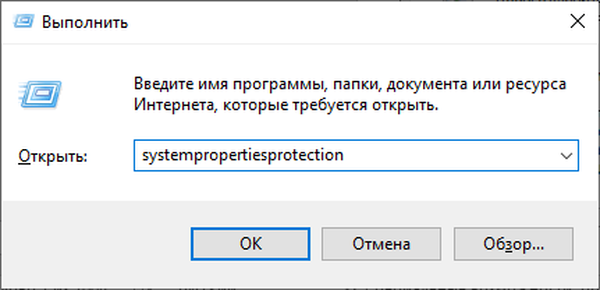
- Отвориће се прозор „Својства система“ на картици „Заштита система“.
- У одељку „Подешавања заштите“ насупрот доступном системском погону, ово је „Локални погон (Ц :) (Систем)“ треба написати „Омогућено“.
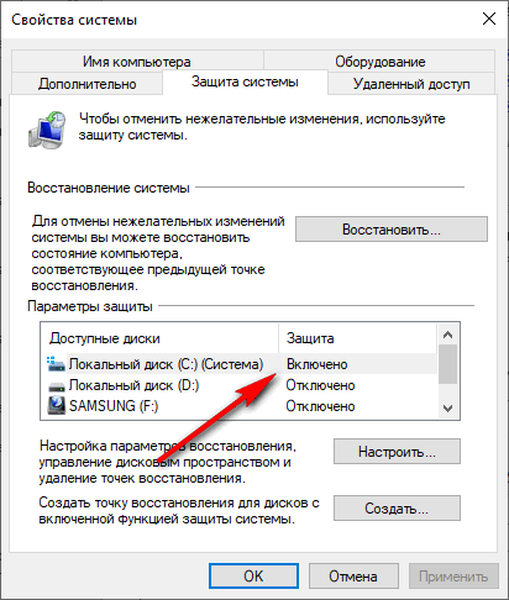
Ако је заштита онемогућена, морате је омогућити:
- Кликните на дугме "Цонфигуре ...".
- У прозору „Заштита система за локални диск (Ц :)“, у одељку „Опције опоравка“ омогућите опцију „Омогући заштиту система“, а у делу „Користи простор на диску“ поставите максималну количину простора на диску коју користи функција заштите система..
- Кликните на дугме ОК.
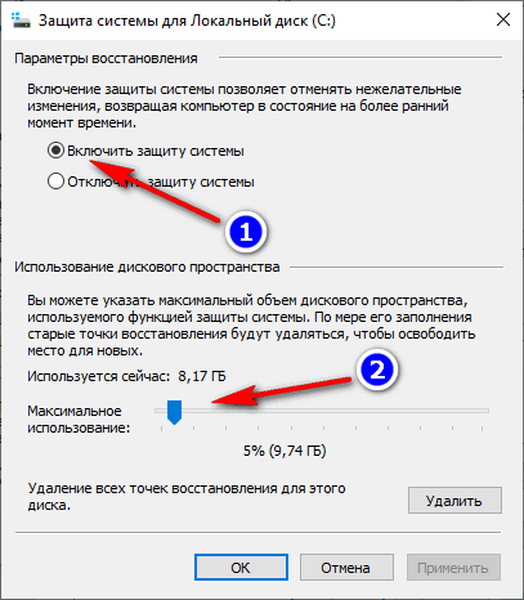
Тачке опоравка заузимају нешто простора на диску. Зависно од величине системског диска, потребно је одабрати оптимални проценат који користи функција заштите система. Док креирате нове тачке опоравка и попуњавате додељени простор, најстарије тачке опоравка биће избрисане како би се створило простор за нове контролне тачке.
Тачке за опоравак система Виндовс налазе се у фасцикли Информације о количини система. Корисник има могућност онемогућавања заштите система на рачунару, брисања свих или непотребних тачака за враћање система.
Можда ће вас такође занимати:- Уклањање бодова за враћање система
- Зашто опоравак система не функционише: решење проблема
Како аутоматски створити тачку за опоравак помоћу Планера задатака
Неки корисници морају аутоматски да створе тачку за опоравак система Виндовс након одређеног временског периода. Током нормалног рада, оперативни систем не ствара тачке опоравка врло често, стога аутоматски креирана тачка опоравка од стране система неће бити релевантна за опоравак у овој ситуацији.
Стварајући задатак у програму Виндовс Таск Сцхедулер, корисник може независно да конфигурише фреквенцију покретања функције аутоматског креирања тачака за опоравак.
Мораћете да прођете следеће кораке:
- Лаунцх Таск Сцхедулер, системски алат који је део Мицрософтове конзоле за управљање (ММЦ).
- У стаблу мапа идите стазом:
Библиотека распореда задатака -> Мицрософт -> Виндовс -> СистемРесторе

- У горњем централном прозору Планера, кликните десним тастером миша на датотеку „СР“, а затим у контекстном менију изаберите „Својства“..
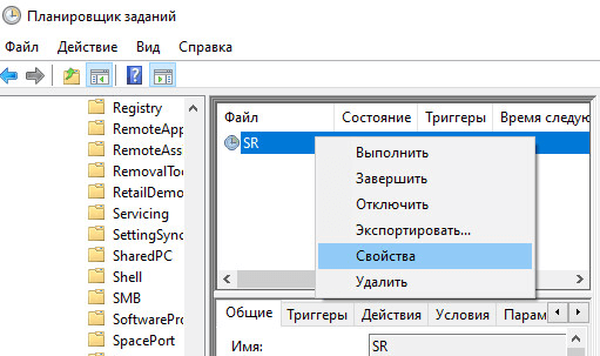
- У прозору који се отвори идите на картицу "Окидачи", кликните на дугме "Креирај ...".
- У прозору „Цреате Триггер“ изаберите услове за завршетак задатка. У пољу "Старт таск:" одаберите одговарајућу опцију, у мом случају "Сцхедулед." Подесите опције покретања, на пример, једном дневно или једном недељно, одаберите погодне дане у недељи. Означите поље поред „Омогућено“.
- Притисните ОК.
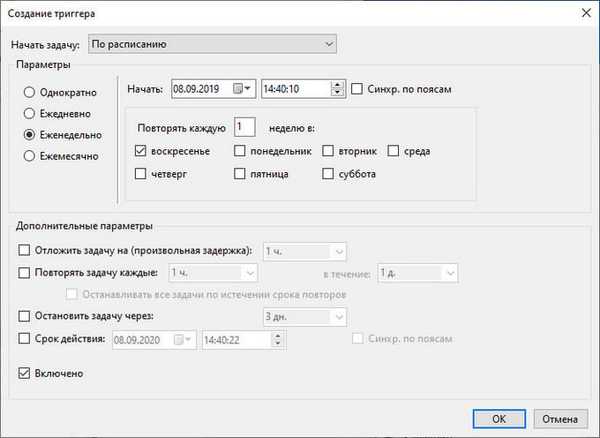
- У картици "Окидачи" биће додан нови задатак. Кликните на дугме ОК.
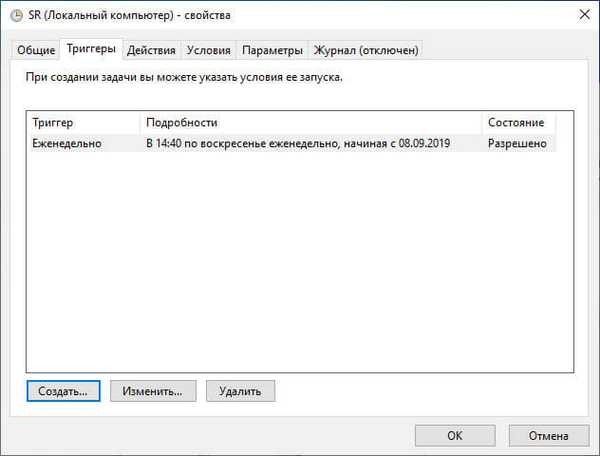
Појавио се нови задатак у прозору „Распоред задатака“ током кога ће се створити нормалне тачке враћања система са изабраном фреквенцијом.
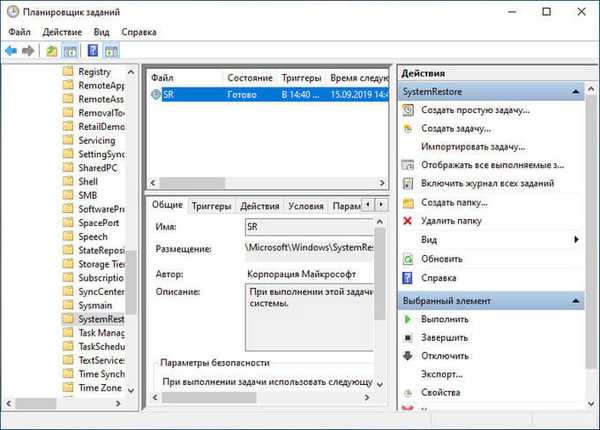
Како омогућити аутоматско креирање тачке опоравка помоћу ВБСцрипт
Корисник има могућност аутоматског креирања тачака за опоравак на почетку оперативног система покретањем ВБСкрипта који се изводи у Таск Сцхедулеру.
Ова скрипта ВБСцрипт делује у оперативним системима Виндовс 10, Виндовс 8.1, Виндовс 8, Виндовс 7, Виндовс Виста, Виндовс КСП.
Следите ове кораке:
- Преузмите ЗИП_ архиву аутоматиц_ресторе_поинт на свој рачунар, а затим је отпакујте и извуците датотеку „аутоматиц_ресторе_поинт.вбс“ одатле..
- Поставите датотеку у системску фасциклу „Виндовс“ која се налази на јединици „Ц:“.
- Покрените Сцхедулер Таск.
- У прозору планера кликните на дугме "Креирај задатак ...".
- На картици „Опште“ наведите пријатељско име за задатак који ће се креирати, активирајте опцију „Покрени за кориснике који су пријављени“, потврдите оквир „Покрени са највећим дозволама“, у опцији „Конфигурирај за:“ изаберите одговарајући оперативни систем.
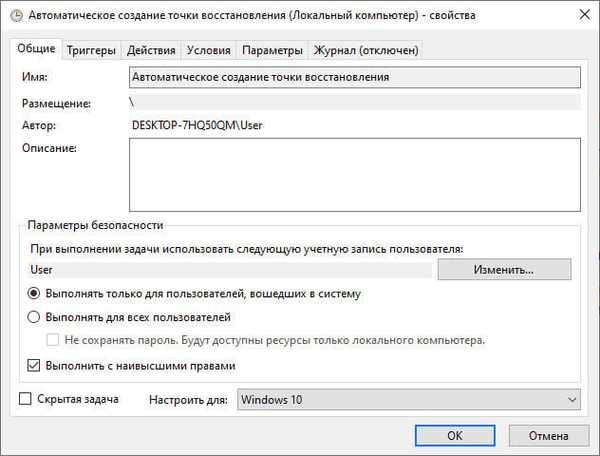
- Идите на картицу "Окидачи", кликните на дугме "Креирај ...".
- У прозору „Креирај окидач“ одаберите почетак задатка, у нашем случају је то услов: „При пријављивању“.
- У одељку „Параметри“ изаберите корисника рачунара, а затим кликните на дугме „ОК“.
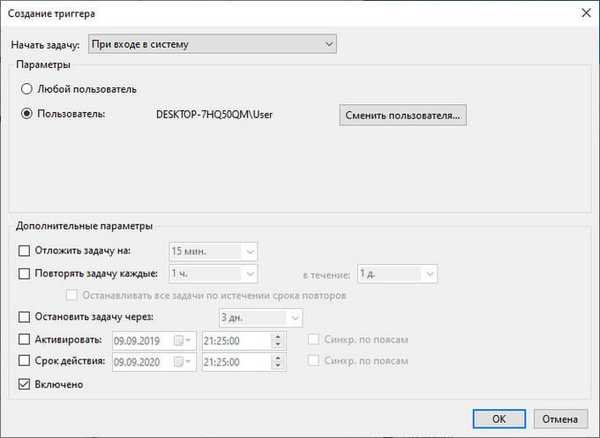
У окидач додато је додавање.
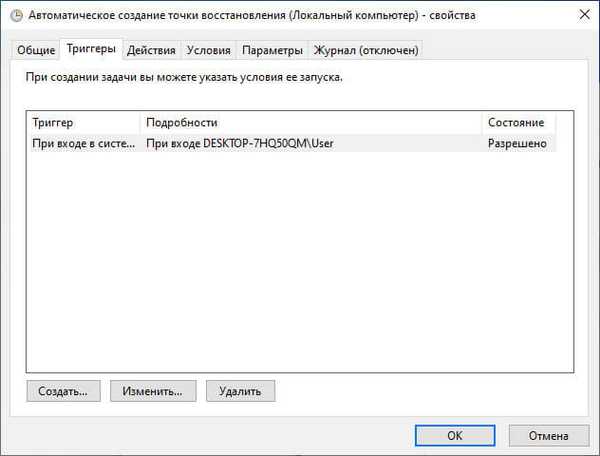
- Отворите картицу "Акције", кликните на дугме "Креирај ...".
- У прозору „Креирај радњу“, у поље „Програм или скрипта“ унесите путању до датотеке „всцрипт.еке“ која се налази на путу:
Ц: \ Виндовс \ Систем32 \ всцрипт.еке
- У поље "Додавање аргумената (необавезно)" унесите путању до датотеке "аутоматиц_ресторе_поинт.вбс":
Ц: \ Виндовс \ аутоматиц_ресторе_поинт.вбс
- Кликните на дугме ОК.
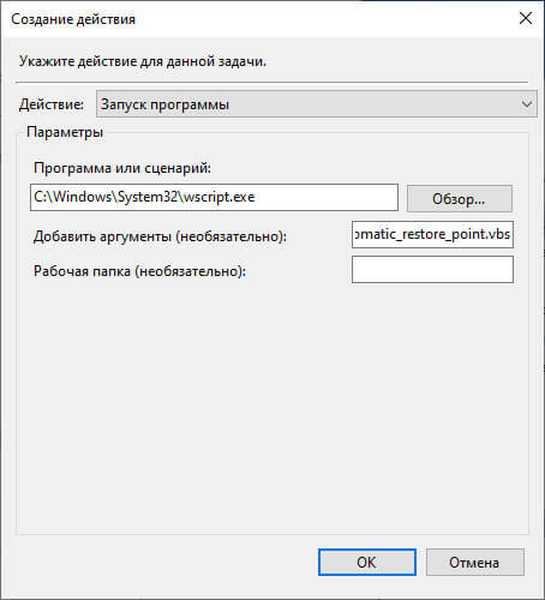
Наведена радња појављује се у прозору Радње.
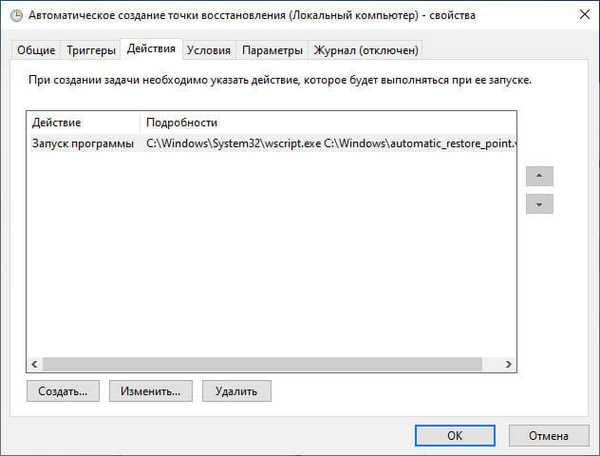
- Кликните на дугме ОК.
Нови задатак се појавио у главном прозору „Планера задатака“, дизајнираног да аутоматски креира тачке за опоравак при свакој пријави.
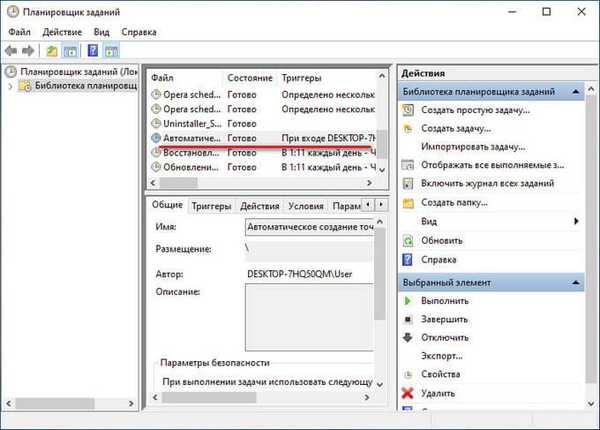
Сада, сваки пут када покренете Виндовс, на рачунару ће се аутоматски створити тачка за враћање система.
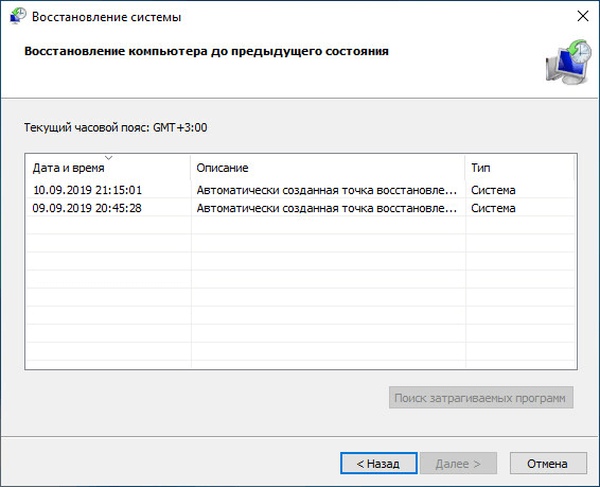
Ако морате да створите тачку опоравка при свакој пријави, ван временских интервала, промените параметар „и24хрсЛимит = 1“ у скрипту на „и24хрсЛимит = 0“. ВБСцрипт се може отворити у Нотепад-у или неком другом уређивачу текста, на пример, у Нотепад ++. Линија за замену кода налази се на самом почетку, одмах након коментара.
Закључци чланка
Неки корисници морају да креирају тачке враћања система аутоматски, са одређеном периодичношћу према распореду. Користећи тачку за опоравак, можете вратити стање рачунара какво је било у време креирања контролне тачке. Корисник може покренути функцију аутоматског креирања тачке враћања у Виндовс помоћу задатка креираног у Планеру задатака или покретањем ВБСцрипт-а.
Повезане публикације:- Цлеануп Виндовс 10: аутоматски и ручно бришите нежељене датотеке
- Како компресовати диск, фасциклу или датотеку да бисте уштедели простор у Виндовс-у
- Како да поставите позадину без активирања Виндовс 10
- Снимање видео записа са Виндовс 10 екрана - 3 начина
- Како уклонити најновије ажурирање Виндовс 10 - 3 начина











